De teknologier som står till vårt förfogande gör det enklare än någonsin att spela in och redigera skärminnehåll. QuickTime Player är ett praktiskt verktyg på macOS som inte bara spelar upp videor utan också kan skapa skärminspelningar. I den här guiden visar jag dig steg för steg hur du använder QuickTime Player för att skapa skärm- och ljudinspelningar och sedan redigera dem i iMovie.
Viktigaste insikterna
- QuickTime Player är förinstallerat på varje MacBook och iMac.
- Du kan göra både skärminspelningar och ljudinspelningar.
- Efter inspelningen har du möjlighet att redigera filerna i iMovie.
- Alternativ för mikrofoner och inspelningsområden står till ditt förfogande.
Öppna QuickTime Player
För att börja med dina inspelningar, öppna först QuickTime Player. Du kan starta den på två sätt: genom att söka i Launchpad eller via Spotlight.
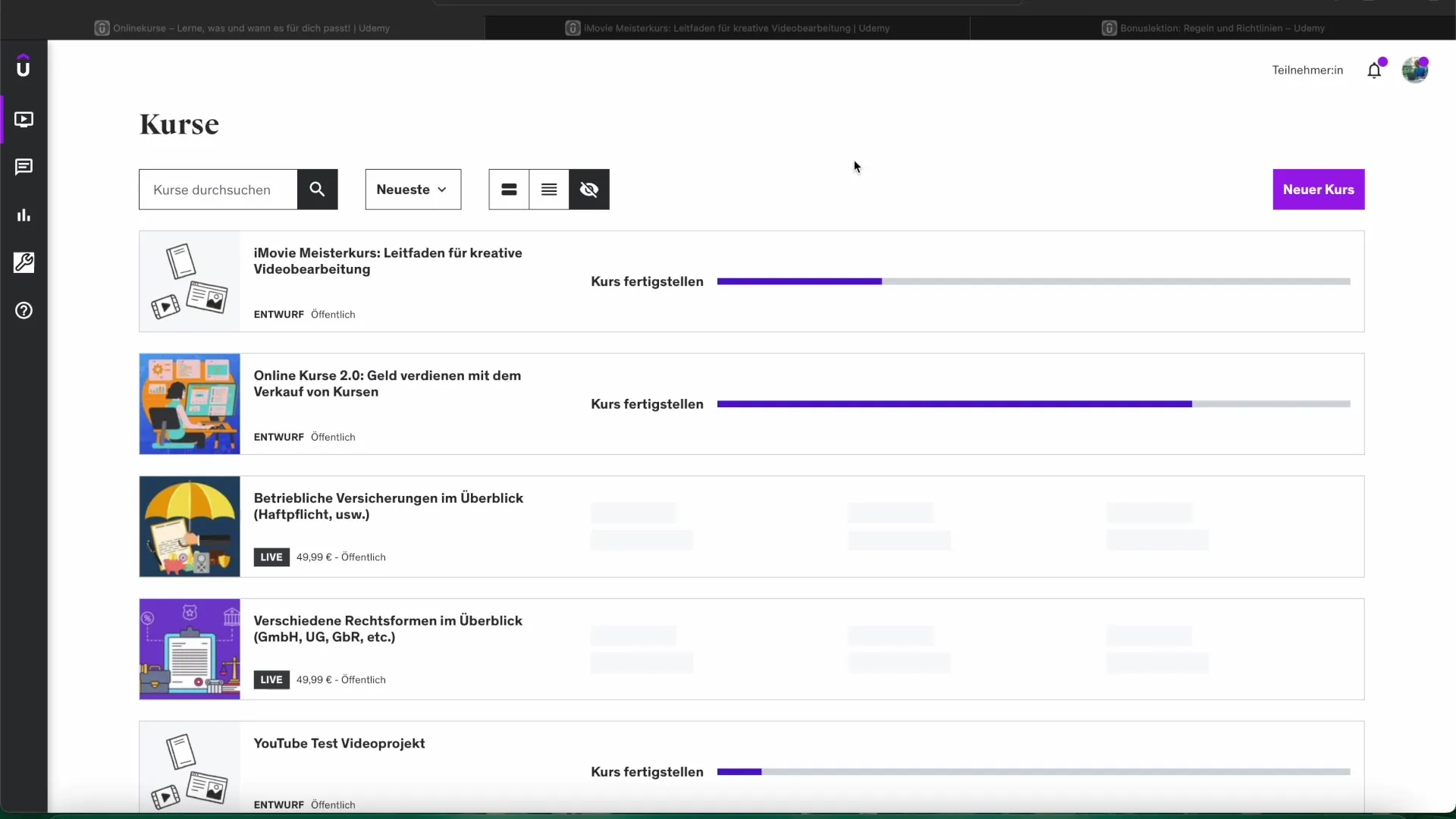
I den öppna QuickTime Player ser du en översikt över dina senaste inspelningar. Här visas också alternativ för att starta nya inspelningar.
Starta nytt projekt
Klicka på plusikonen eller gå via menyn "Arkiv" för att påbörja en ny inspelning. Här har du valet mellan filmupptagning, ljudupptagning och skärminspelning. Eftersom vi vill fokusera på att visa skärminspelning väljer vi det alternativet.
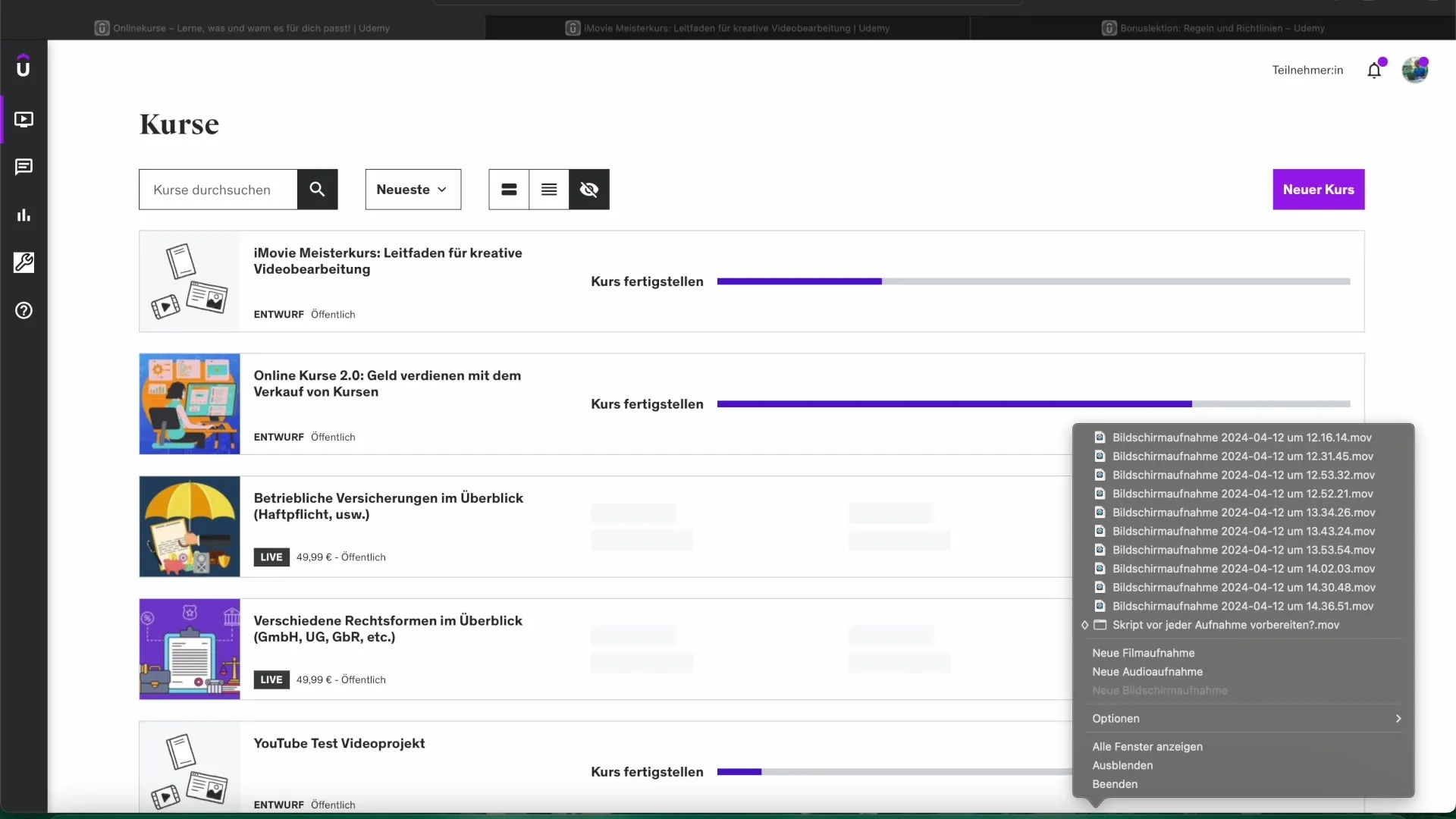
Starta skärminspelning
För att börja med skärminspelningen väljer du "Ny skärminspelning". Om detta alternativ inte syns kan det bero på att en inspelning redan körs i QuickTime. Se till att stoppa alla pågående inspelningar först.
När du klickar på "Ny skärminspelning" öppnas ett litet inspelningsfönster. Här finns flera alternativ: Du kan välja om hela skärmen eller bara en del av den ska spelas in.
QuickTime ger också möjlighet att välja mikrofonen som du vill använda under inspelningen. Via rullgardinsmenyn kan du välja din inbyggda mikrofon eller en extern mikrofon.
Genomföra inspelning
När du är redo klickar du på den röda inspelningsknappen. Beroende på om du vill spela in hela skärmen eller ett specifikt område kommer du att uppmanas att klicka på skärmen eller dra för att välja området.
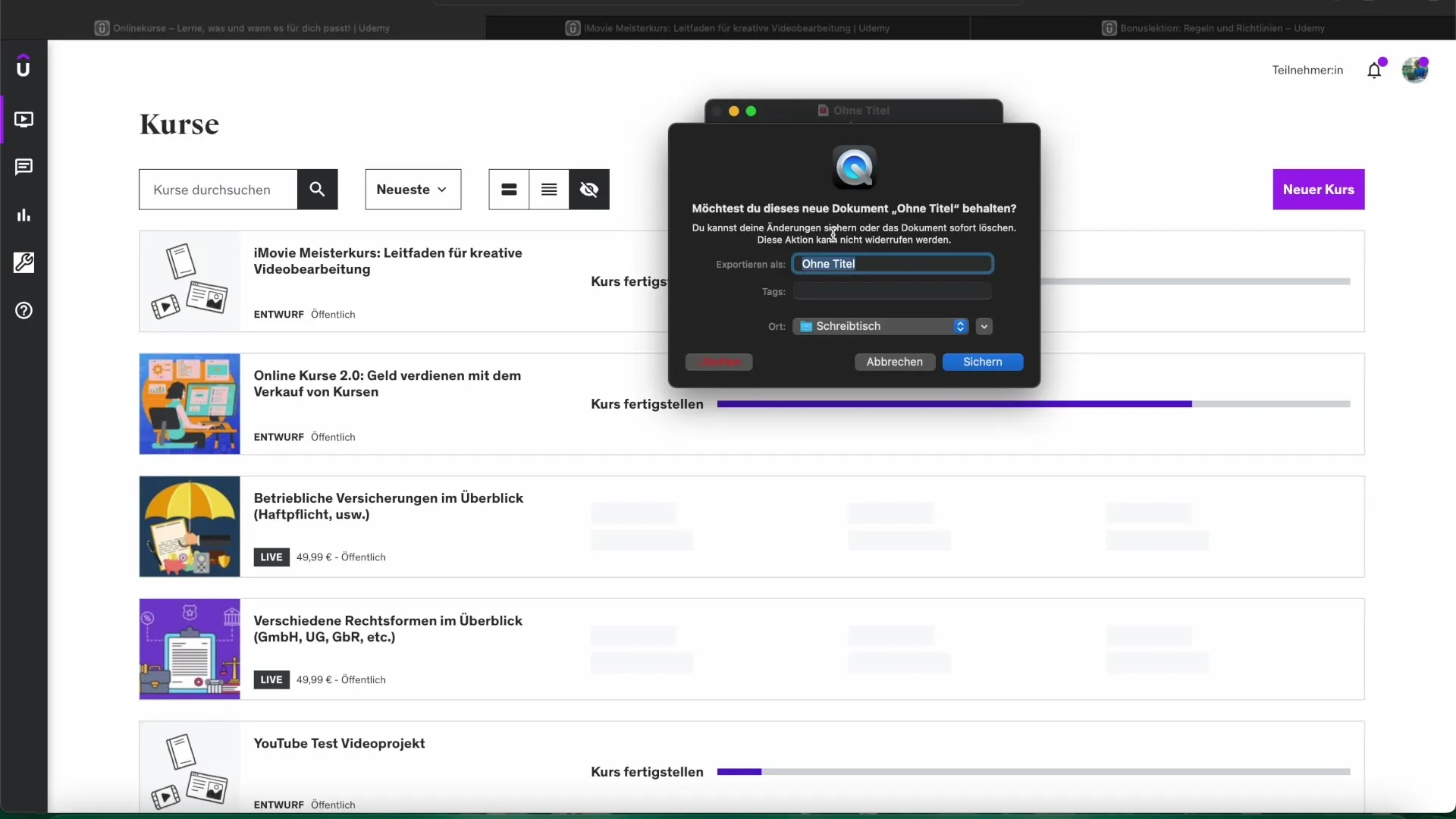
Under inspelningen kan du prata som vanligt eller utföra andra aktiviteter på din skärm. Om du vill avsluta inspelningen trycker du bara på stoppknappen som visas högst upp i menyraden.
Skapa ljudinspelning
Om du istället behöver en ljudinspelning, klicka återigen på "Ny ljudinspelning". Ett nytt fönster öppnas där du också kan välja din mikrofon. Efter att ha klickat på "Inspelning" kan du börja prata.
När du är klar med inspelningen, tryck på "Stopp". Du kommer då att uppmanas att spara filen. Sparandet sker i en meny där du kan välja titel och lagringsplats.
Filmupptagning med kamera
Funktionen för filmupptagning är liknande. Här väljer du alternativet "Ny filmupptagning". Du kan också välja din kamera som visas i ett förhandsgranskingsfönster. Detta fungerar antingen med den inbyggda kameran på din Mac eller med en extern webbkamera.
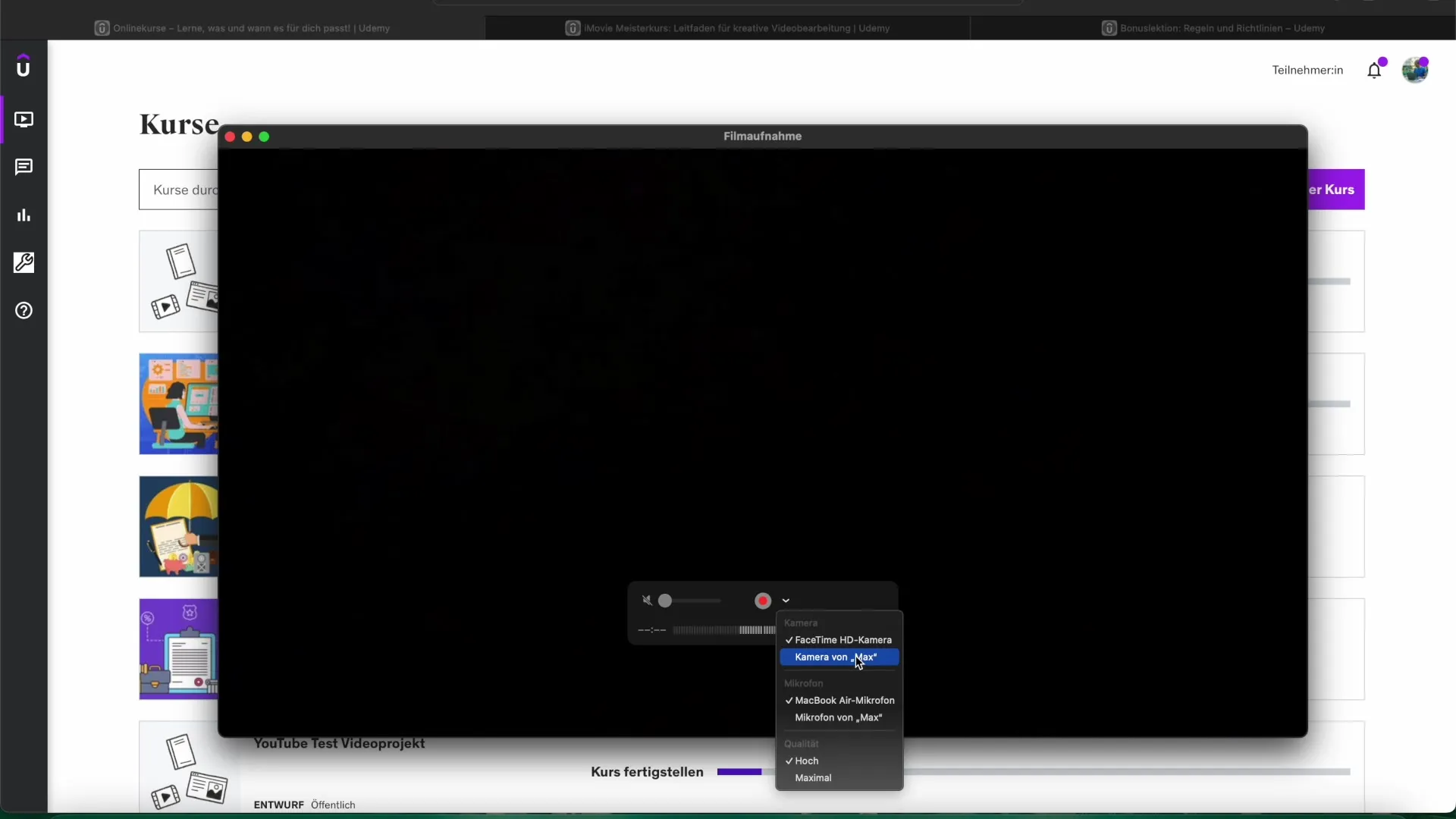
Se till att bilden är väl upplyst för att förbättra kvaliteten på din inspelning. När du har ställt in allt med kameran, tryck återigen på den röda inspelningsknappen för att börja.
Efterbehandling i iMovie
Efter inspelningen kan du öppna filerna och importera dem i iMovie för att redigera dina videor. Detta gör det möjligt för dig att lägga till övergångar, infoga ljudspår och klippa klippen efter dina önskemål.
Genom att enkelt dra och släppa din skärminspelning i iMovie-projektet kan du påbörja redigeringen. Använd de olika verktygen i iMovie för att göra ditt projekt professionellt.
Sammanfattning - Spela in och redigera skärminnehåll effektivt med QuickTime Player och iMovie
I den här guiden har du lärt dig hur du använder QuickTime Player för att göra skärminspelningar och ljudinspelningar. Stegen omfattar att öppna QuickTime, välja inspelningstyp, genomföra inspelningen och sedan redigera i iMovie.
Vanliga frågor
Hur öppnar jag QuickTime Player på min Mac?Du kan öppna QuickTime Player via Launchpad eller genom Spotlight-sökning.
Kan jag bara göra skärminspelningar med QuickTime?Nej, QuickTime Player erbjuder även möjlighet att göra ljud- och filmupptagningar.
Hur sparar jag min inspelning?Efter att inspelningen har avslutats visas ett fönster för att spara där du kan välja titel och lagringsplats.
Är QuickTime Player förinstallerat på alla Macs?Ja, QuickTime Player är standardmässigt förinstallerat på varje MacBook och iMac.
Hur importerar jag mina QuickTime-inspelningar i iMovie?Du kan helt enkelt dra och släppa filen till ditt iMovie-projekt.


